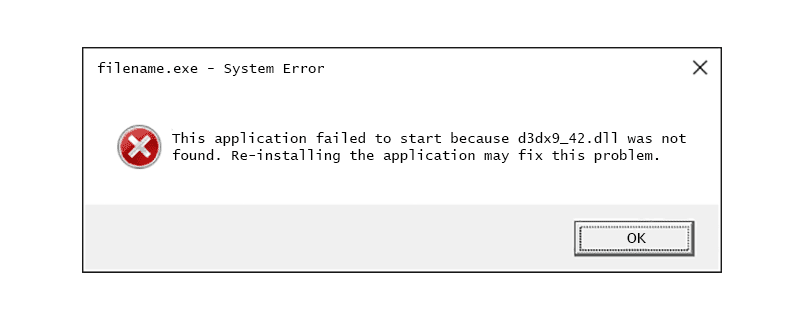D3dx9_42.dll-ongelmat johtuvat jotenkin Microsoft DirectX:n ongelmasta. D3dx9_42 DLL-tiedosto on yksi monista DirectX-ohjelmistokokoelman tiedostoista. Koska useimmat Windows-pohjaiset pelit ja edistyneet grafiikkaohjelmat käyttävät DirectX:ää, d3dx9_42.dll-virheet näkyvät yleensä vain näitä ohjelmia käytettäessä. D3dx9_42.dll ja muut DirectX-ongelmat voivat vaikuttaa kaikkiin Microsoftin käyttöjärjestelmiin Windows 98:sta lähtien. Tämä sisältää Windows 10, Windows 8 jne.
D3dx9_42 virheitä
On useita tapoja, joilla d3dx9_42.dll-virheet voivat ilmaantua tietokoneellesi. Tässä on joitain yleisimmistä erityisistä:
- D3dx9_42.dll ei löydy. Uudelleenasennus voi auttaa korjaamaan tämän
- D3dx9_42.DLL ei löydy
- Tiedostoa d3dx9_42.dll ei löydy
- Ohjelma ei voi käynnistyä, koska tiedosto d3dx9_42.dll puuttuu tietokoneeltasi. Yritä asentaa ohjelma uudelleen ratkaistaksesi tämän ongelman.
- d3dx9_42.dll-tiedosto puuttuu
Nämä virheet näkyvät, kun peli tai muu ohjelmisto käynnistetään, joten ne voivat koskea kaikkia Microsoft DirectX:ää käyttäviä ohjelmia, kuten Autodesk’s Maya tai mitä tahansa muuta ohjelmistoa. Kuitenkin d3dx9_42 DLL -virheet nähdään useimmiten videopelejä pelattaessa. Joitakin esimerkkejä videopeleistä, joiden tiedetään näyttävän virheen, kun DirectX:ssä on ongelma, ovat: Sid Meierin sivilisaatio V† ArcheAge† Hajoamistila† Lepakkomies† Sormusten loitsussa verkossa† Need for Speed Hot Pursuit 2011† Legend of Pirates verkossa† F1 2010† katutaistelijaja Assassin’s Creed: Brotherhood†
Kuinka korjata D3dx9_42.dll -virheet
Älä lataa d3dx9_42.dll-tiedostoa erikseen «DLL-lataussivustosta». On monia syitä, miksi se ei koskaan ole hyvä idea. Jos olet jo ladannut sen, poista se paikasta, johon olet sen sijoittanut, ja jatka näiden vaiheiden mukaan.
-
Käynnistä tietokoneesi uudelleen, jos et ole jo tehnyt niin. D3dx9_42.dll-virhe voi olla sattuma, ja kuten monet tietokoneongelmat, yksinkertainen uudelleenkäynnistys voi korjata sen kokonaan.
-
Asenna Microsoft DirectX:n uusin versio. On mahdollista, että päivittäminen uusimpaan DirectX-versioon ratkaisee d3dx9_42.dll ei löydy -virheen. Microsoft julkaisee usein päivityksiä DirectX:ään päivittämättä versionumeroa tai kirjainta, joten muista asentaa uusin vapauttaa vaikka versiosi olisi teknisesti sama. Sama DirectX-asennusohjelma toimii kaikissa Windows-versioissa, mukaan lukien Windows 10, 8 jne. Se korvaa kaikki puuttuvat DirectX 11-, DirectX 10- tai DirectX 9 -tiedostot.
-
Olettaen, että Microsoftin viimeisin DirectX-versio ei ratkaise saamaasi d3dx9_42.dll-virhettä, etsi DirectX-asennusohjelma pelin tai sovelluksen DVD- tai CD-levyltä (se voi dxsetup tai vastaava). Jos peli tai muu ohjelma käyttää DirectX:ää, ohjelmistokehittäjät laittavat yleensä DirectX:n kopion asennuslevylle. Joskus, mutta ei usein, levyllä oleva DirectX-versio sopii ohjelmaan paremmin kuin uusin verkossa saatavilla oleva versio.
-
Poista pelin tai ohjelmiston asennus ja asenna se uudelleen. Jotain on saattanut tapahtua ohjelman tiedostoille, jotka toimivat d3dx9_42.dll:n kanssa, ja uudelleenasennus voi olla ratkaisu. Joskus joidenkin ohjelmien ja pelien tavallinen asennuksen poistotoiminto ei poista kaikkia ohjelmatiedostojen jälkiä levyltä ja rekisteristä, mikä voi aiheuttaa lisäongelmia tai estää DLL:n oikean käytön myöhemmin. Kokeile sen sijaan ilmaista asennuksen poistoohjelmaa varmistaaksesi, että kaikki on poistettu.
-
Palauta d3dx9_42.dll-tiedosto uusimmasta DirectX-ohjelmistopaketista. Jos yllä olevat vianetsintävaiheet eivät ratkaisseet ongelmaa, yritä purkaa DLL-tiedosto erikseen ladattavasta DirectX-paketista.
-
Päivitä näytönohjaimen ajurit. Vaikka se ei ole yleisin ratkaisu, joissakin tilanteissa näytönohjaimen ohjainten päivittäminen voi ratkaista tämän DirectX-ongelman.
Tarvitsetko lisää apua?
Jos et halua korjata tätä ongelmaa itse, katso Miten saan tietokoneen korjattua? saadaksesi täydellisen luettelon tukivaihtoehdoistasi sekä apua kaikessa matkan varrella, mukaan lukien korjauskustannusten laskeminen, tiedostojen poistaminen, korjauspalvelun valitseminen ja paljon muuta.